|
 ネット検索中に、レジストリのバックアップと最適化をする、フリーソフトを発見しました。 ネット検索中に、レジストリのバックアップと最適化をする、フリーソフトを発見しました。
実際にインストール&実行してみました。
ダウロードサイトは http://hp.vector.co.jp/authors/VA010593/download.html です。
 ダウンロードしたファイルは下記の2個です。 ダウンロードしたファイルは下記の2個です。
・erunt-setup.exe
・neregopt_jan.zip ←日本語化
 インストール インストール
・erunt-setup.exeを実行する。
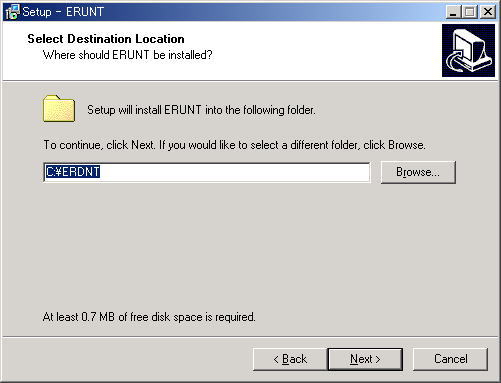
・インストール先を分かりやすい所に指定する
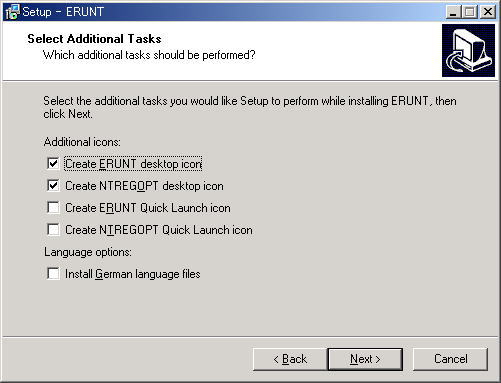
・ディスクトップ等にアイコンを作成するか聞いてくるので、Nextをクリック
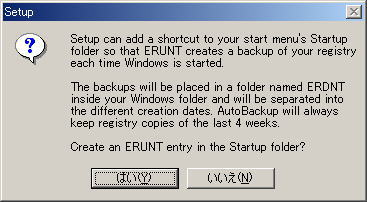 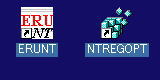
・スタートアップに登録するかと聞いてくるので「いいえ」をクリック
・インストール完了後、ディスクトップに2個のアイコンが追加される
 レジストリーバックアップの実行 レジストリーバックアップの実行
・ERUNTのアイコンをダブルクリック
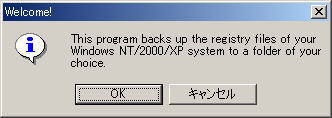
・OKをクリック
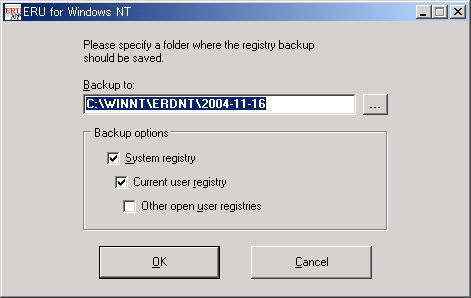
・レジストリーの保存先を聞いてくるので、任意に指定してOKをクリック
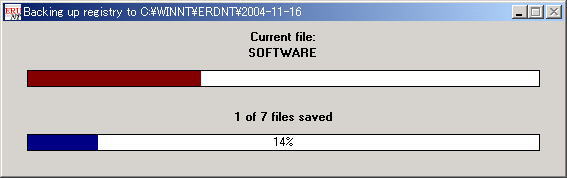
・バックアップの進捗画面です
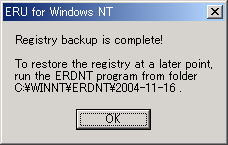 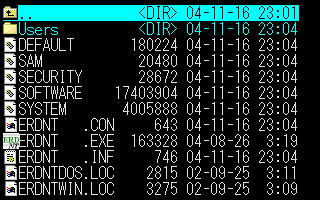
・これでバックアップ完了!(^_^)/ バックアップファイルの確認!
 自動バックアップ 自動バックアップ
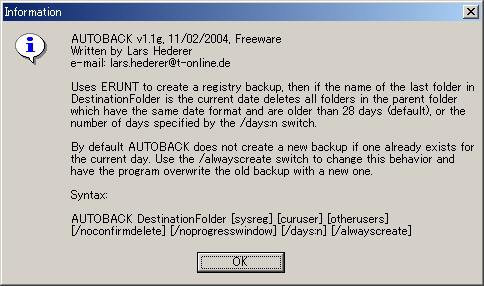
↑オプションです!
(例)C:\WINNT\ERDNT\AUTOBACK.EXE winnt\erunt\
・スタートアップにAutoBach.exeははいります。
毎日PC起動時に自動でバックアップするように設定しておけば安心ですが、
毎日増加するので不要の物は削除すると良いでしょう。
これを入れておけば不用意にソフトのインストールをしても安心です(^^ゞ
 レジストリーの最適化 レジストリーの最適化
neregopt_jan.zip を解凍すると「NTREGOPT.LOC」が生成されます。
このファイルをインストール先に上書きすると日本語表示になります。
 
・アイコンをクリックして起動 ここでOKをクリック
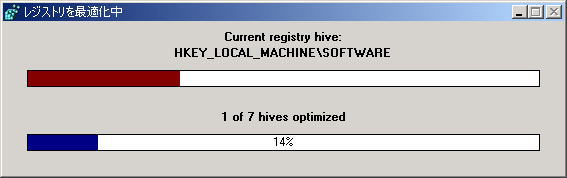
・最適化の進捗画面です

・これで完了!
3台のマシンで実行してみましたが、すべて0%減少です?
効果があったのか?本当に状態が良かったのかは不明です (^^ゞ
 レジストリーの書き戻し レジストリーの書き戻し
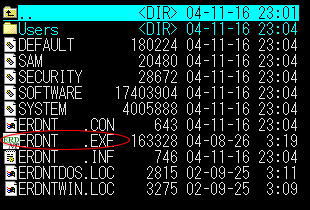
・保存してあるフォルダーにある、ERDNT.EXEを実行すれば戻ります。
(注意)ERDNT.EXEはバックアップホルダー(日付表示)に各々あります。
戻したいホルダーの物を使用してください。
 レジストリーの最適化は別にしても(^^ゞ、ソフトをインストールする前にバックアップをとり、 レジストリーの最適化は別にしても(^^ゞ、ソフトをインストールする前にバックアップをとり、
当該ソフトの削除後にレジストリを書き戻せば、レジストリの肥大化を抑えられる。
 セーフモードなどでもWindowsを起動できない場合は、回復コンソールから セーフモードなどでもWindowsを起動できない場合は、回復コンソールから
コマンド入力するなどの手段でレジストリを書き戻すことができそうだ。
(番外)
フリーソフトを使用した、レジストリのバックアップと最適化の第2段をアップしました
フリーソフトを使用した、レジストリのバックアップと最適化 No2
|
yesterday
today
Since 2004.11.17
![]() こちら
こちら